Google Maps
Karten speichern bei Google Maps

1
Menü aufrufen
So speichern Sie beliebige Kartenausschnitte und sparen damit Datenvolumen: Die letzten Ziele und die persönliche Such-Historie liegt gut versteckt hinter dem Männchen-Button oben rechts.
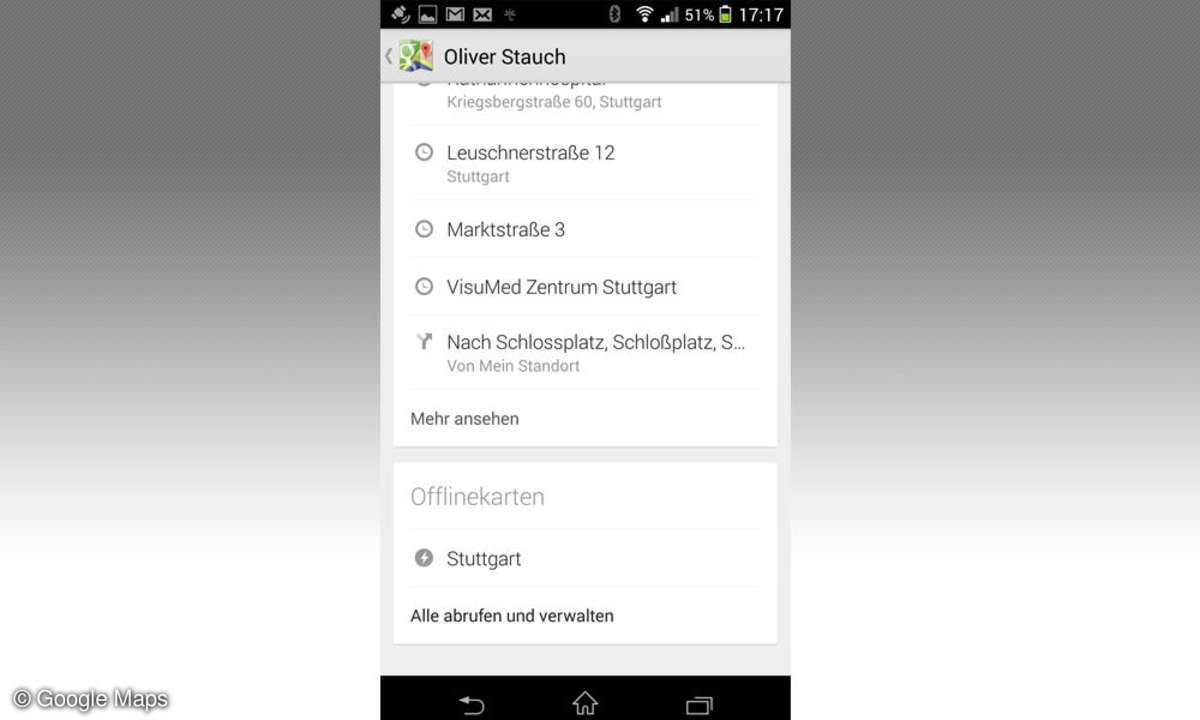
2
Offline- Karten
Im persönlichen Menü ganz nach unten scrollen - dort findet sich die Option "Offline-Karten".

3
Neue Karte
Hat man bereits eine Offline-Karte erstellt, kann man sie hier auch bearbeiten, aktualisieren und löschen - oder eine neue speichern.

4
Ausschnitt wählen
Nach Klick auf "neue Offlinekarte speichern" kommt man zurück auf die Kartenansicht, wo man den gewünschten Ausschnitt einstellt - danach unten auf "Speichern" klicken.